iOS 11占用太多空间? 15种清洁和加速方式
似乎iOS 11系统存储的增长速度太快,而且使用的容量太高,如64GB中的23GB。几乎所有的iPhone X / 8/8 Plus / 7/7 Plus / 6S等iPhone型号都报告了此问题。你当然想知道如何清理和加速你的iOS 11系统。只需阅读下面的文章,找到答案。
第1部分:修复iOS 11系统存储高的14种常用方法
我们先来看一些为iPhone / iPad / iPod清洁空间的常用方法。我们列出了15种方法供您采用。
修复1:重置所有设置并重新加载备份
您应该尝试将iOS设备重新设置为新设备,然后从备份恢复。转到设置>常规>重置>删除所有内容和设置。在执行上述操作之前,请确保您有备份。
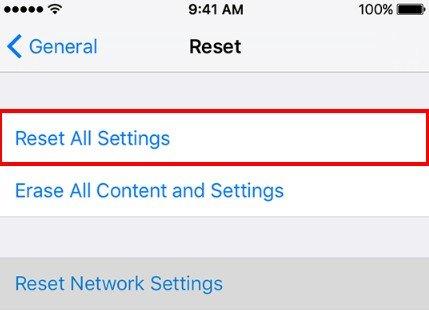
修复2:关闭后台应用程序
关闭所有应用和后台刷新。建议经常关闭所有应用程序,不要让它们在后台运行。这可能有助于稳定的系统使用。
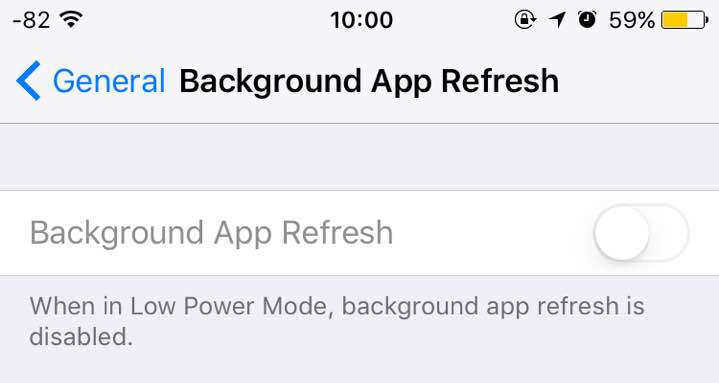
修复3:更新到最新的iOS版本
由于这显然是iOS 11的错误,您可以更新到最新的iOS 11.4 / 11.3以获得Apple的永久修复。
修复4:卸载应用程序
删除一些您通常不使用的应用。您可以转到设置>常规> iPhone存储(iPad上的iPad存储),查看哪个应用占用的空间最多。在iOS 11中,整个过程可以是自动的。您可以启用iPhone存储部分的卸载未使用的应用程序功能。

修复5:删除不需要的照片和视频
我们总是忘记删除不太好的照片。这将占用大量存储空间,因为iPhone相机的照片非常大。您应该花一些时间浏览相机胶卷,选择不需要的所有照片并将其删除。
修复6:删除实时照片的实时部分
拍摄实时照片时,您还可以保存一个小音频和静音。实时照片很精彩,但对于大多数照片来说,它并不是很有用。
修复7:删除最近删除的照片和视频
删除普通照片或实时照片后,请记得删除最近删除的相册中的照片。
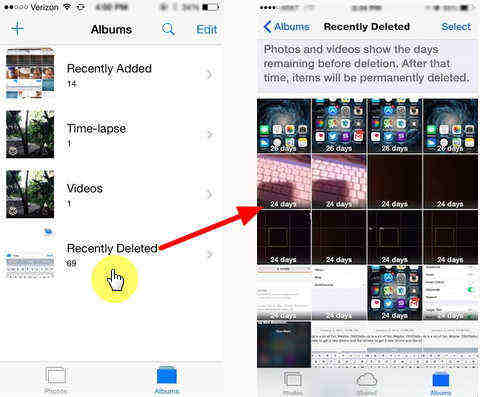
修复8:遵循新存储建议
请注意iPhone存储中的新建议书部分。你会得到关于如何清理空间的建议。
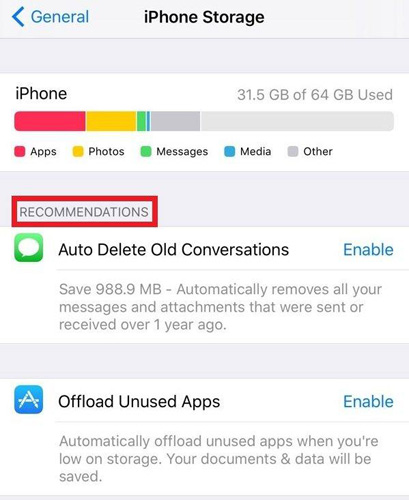
修复9:使用iCloud照片库或Google照片
使用iCloud Photo Library可以从设备中删除旧照片。
可以从“设置”>“照片”启用该功能。将照片上传到iCloud后,您可以要求iCloud Photo Library仅保留设备上的最新照片。从“照片”部分,点击“优化iPhone存储”。
您还可以在Google相册上免费上传无限量照片(它们将被压缩)。将照片上传到Google相册后,您可以要求该应用自动删除本地存储中的照片。
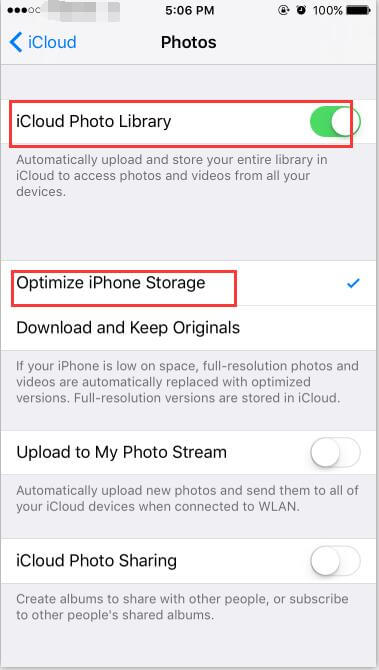
修复10:删除Safari缓存
从设置,到Safari并点击清除历史记录和网站数据。这将删除网站上的整个cookie,历史记录和缓存数据。
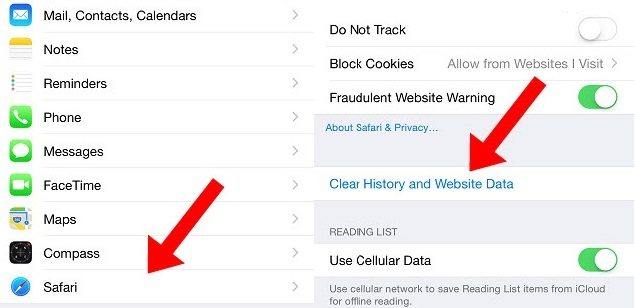
修复11:自动删除旧邮件
如果您不太依赖于iMessage对话,则可以自动删除旧邮件。转到设置>消息>保留消息,然后选择30天或1年。
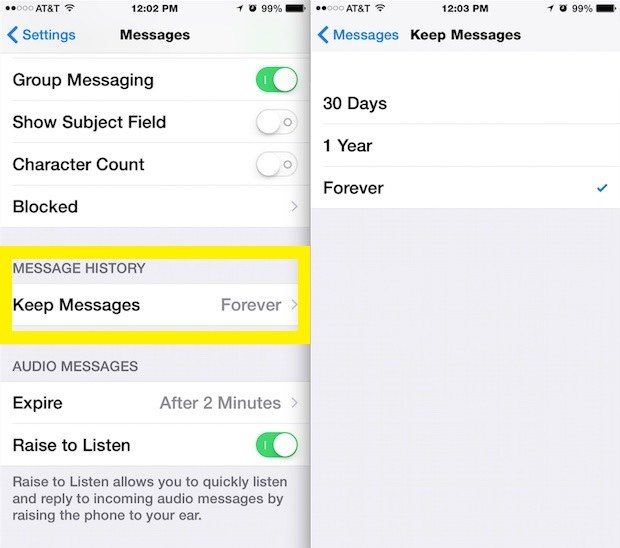
修复12:删除邮件中的附件
转到消息应用程序,点击编辑并开始删除具有大量媒体的旧消息线程。
修复13:优化Apple音乐存储
如果您使用Apple Music,则可以实际管理Apple Music库。
转到设置>音乐,然后选择优化存储。您可以选择4 GB到64 GB(具体取决于您的存储大小)。一旦达到限制,iOS将开始删除您暂时没有收听的音乐。
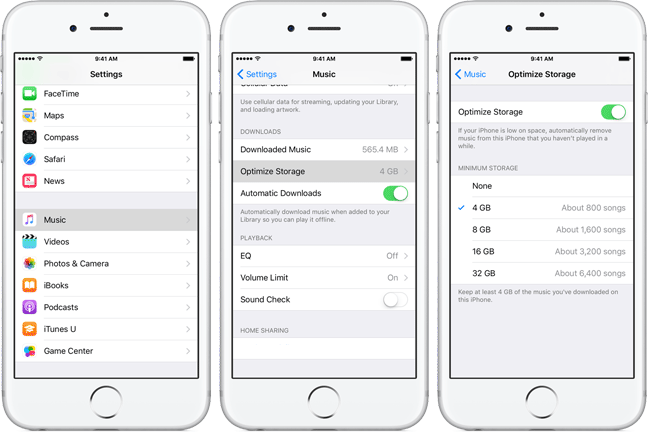
修复14:禁用WhatsApp自动下载媒体
如果您是WhatsApp中多个葫芦聊天的一部分,您可能会被视频和图像充斥着。默认情况下,WhatsApp将下载所有媒体并将其保存到相机胶卷。转到设置>聊天并关闭保存传入媒体以禁用此功能。
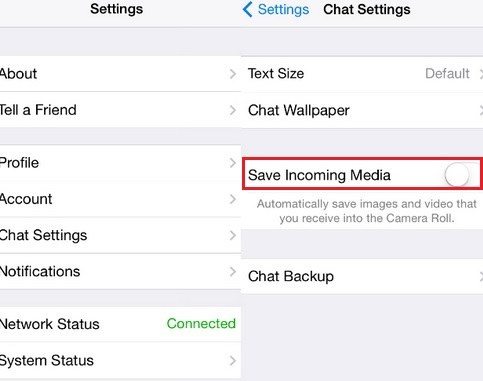
第2部分:一次性和全部修复iOS 11存储完全错误只需点击一下
实际上,有一个工具允许您同时使用不同的方法释放系统存储,即 Tenorshare iCareFone 。它是一个六合一工具,可以解决iOS问题并满足您对iOS系统维护的所有需求。

主要特点:
- 在iPhone / iPad / iPod上快速清理垃圾文件。
- 清理临时文件以释放存储空间。
- 备份和压缩/删除照片。
- 在iPhone / iPad上查找和删除大文件。
- 删除iOS设备上的不需要的应用程序。